
ファイル転送サービスTransfer Centerを1ヶ月使ってみた感想
[内容]
1. すでに日常業務でフル活用
2. Transfer Centerの気に入ったところ
2.1 やっぱりこれ!ダウンロードリンクに名前が入れられる
2.2 実は、社内で共有して使っています
2.3 ダウンロード認証機能は秀逸
3. Transfer Centerの気になるところ
3.1 ダウンロードページの背景カスタマイズ、もう一歩
3.2 ダウンロードページに記載したコメントが改行されていない。
3.3 ダウンロード通知が異なる場所を示している
4. 同じ悩みの人はぜひ使ってみてほしい
1. すでに日常業務でフル活用
先月から使っているファイル転送サービス「Transfer Center」、これから使う人に参考になればと思い前回(ファイル転送サービスTransfer CenterはURLに自分の名前が使える!感激!)に引き続き、1ヶ月使用した感想を書いてみた。
日常業務で使用しており、かれこれ50通以上は送っていると思うので、気に入ったところと、気になるところをまとめてみた。
2. Transfer Centerの気に入ったところ
2.1 やっぱりこれ!ダウンロードリンクに名前が入れられる
これは前回も書かせてもらったのだが、ダウンロードリンクに自分の名前が入っているのは今でも嬉しい。「ダウンロード認証」をOFFにすると、***.net.download をタイプして、7桁のコードを入力するだけでダウンロードできるので、そのURLを覚えていれば、数字のやり取りだけで済む。社内では、そのURLをブックマークして使っている。
例えば、「ファイルをいつものところに送りました。コードは、1234567です。」だけで済むのはとても簡単!
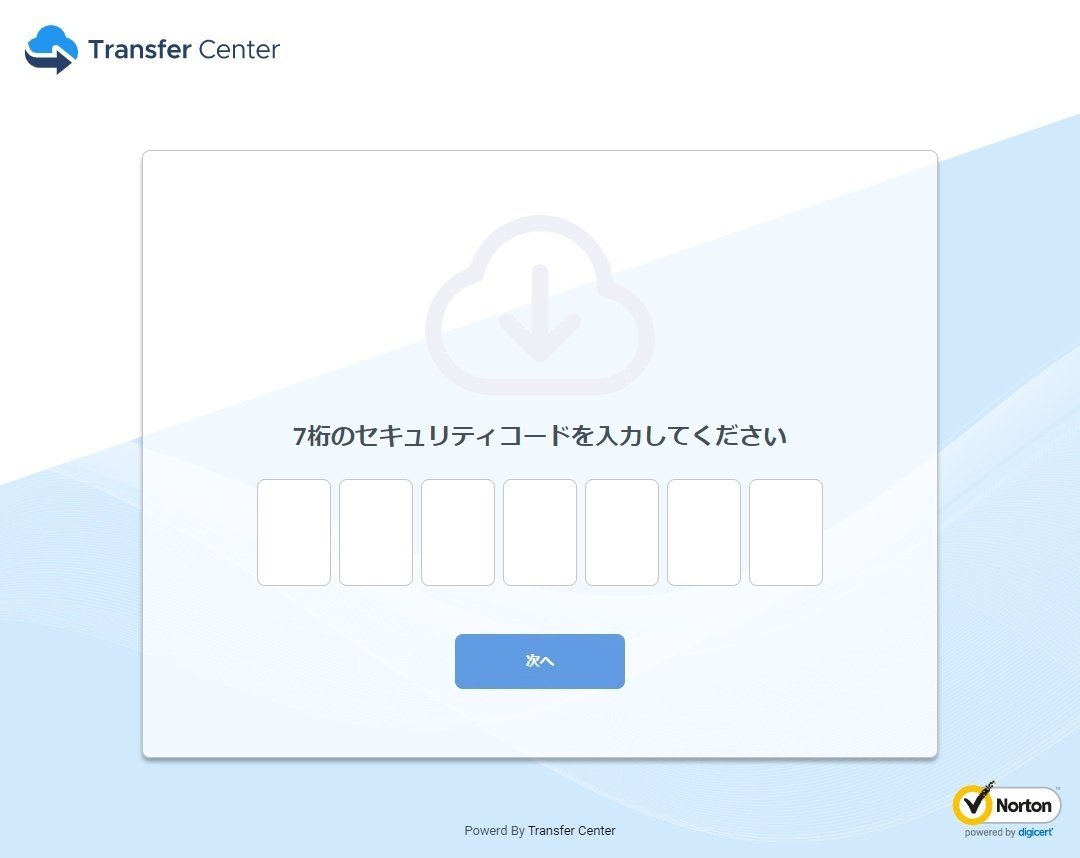
2.2 実は、社内で共有して使っています
実は、URLを会社名(イコール自分の名前だが…)にしているので、他のメンバーと共有して使っている。Transfer CenterのFAQに、「1アカウントを社内で共有しても良い」と明記してあるので、ライセンス的にも問題ないはず(あくまでも自己責任で)。これまでは、差出人名表示をOFFにして、社内の他のメンバーが使っても大丈夫なように設定していたが、FAQに、「xxx株式会社 営業部として名前を登録する使い方もできます」とアドバイスがあったので、最近は表示名を変更し、部署名を入れて使っている。この方が使い勝手が良い。
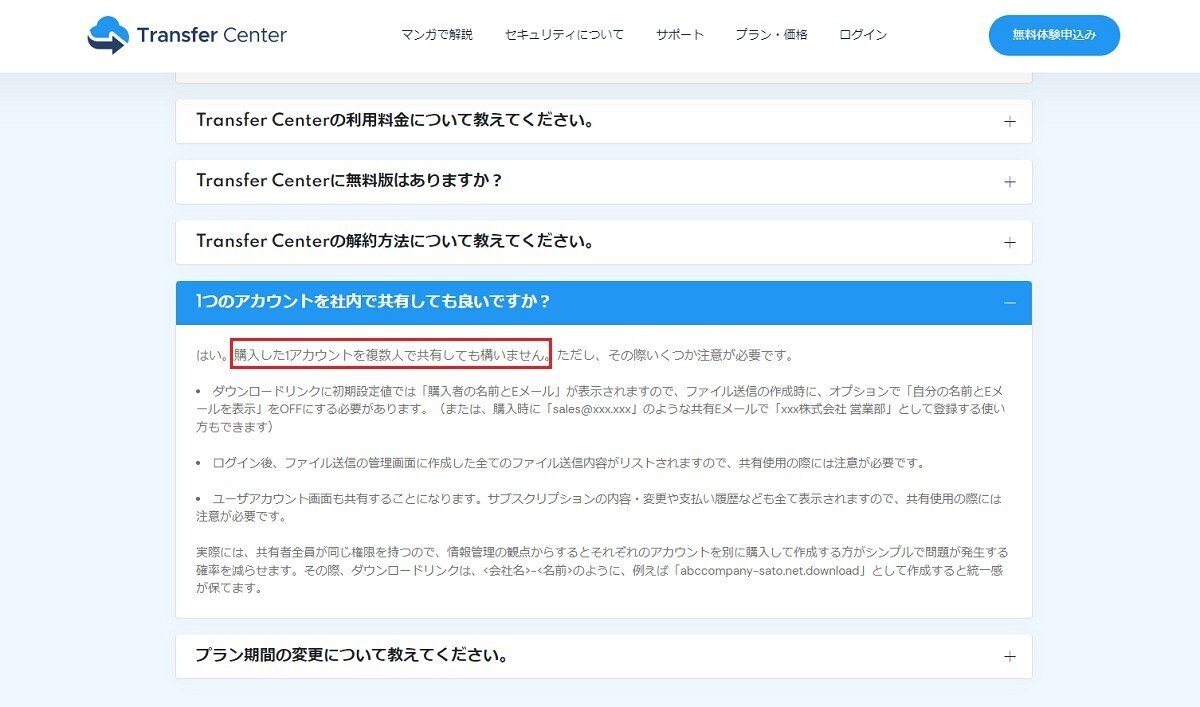
2.3 ダウンロード認証機能は秀逸
これは、ワンタイムパスワードをパスしないとダウンロードできない機能。最近は脱PPAPという事で色々な方法があるようだが、これは高セキュリティなのに簡単。取引先にセキュリティリテラシーが高いと思ってもらえるという事だけでも、使う価値あり。
3. Transfer Centerの気になるところ
3.1 ダウンロードページの背景カスタマイズ、もう一歩
ダウンロードページのカスタマイズ項目が拡張されている!自社のホームページと同じ背景にできると思い、画像を張り付けてみたが、サイズが合わないのか、タイル表示されてしまったのは残念。ß 執筆日現在の不具合だが、その後修正された模様。ありがたい。
3.2 ダウンロードページに記載したコメントが改行されていない。
これは、ダウンロード画面に表示されるコメントのこと。普段はあまり問題ではないが、長いコメントを書いた時に改行されていないのは読みにくいと思う。実際にダウンロードページに長いコメントを書く必要は無いと言えば無いのだが、気になるところ。
3.3 ダウンロード通知が異なる場所を示している
これは、送付先の人がダウンロードしたらその通知が来る機能のこと。相手は横浜なのに、東京となっているのはイマイチ。「フィードバックを送る」で開発元に問い合わせてみたら、既知の問題で現在修正中だとか。今後の修正に期待。
4. 同じ悩みの人はぜひ使ってみてほしい
自分の場合、コンピュータを使った仕事をしているということもあり、リテラシーが低いと思われたくないというのがきっかけだったが、今では業務に欠かせないツールの一つになっている。気になる点も「フィードバックを送る」で修正依頼できるのも親切。
リテラシーが高いと思われたい人は、10日間無料お試しがあるので一度試してみてほしい。
